Tạo và chỉnh sửa biểu đồ trong Sheets
Mục lục
I. Giới thiệu
Nhiều biểu đồ có sẵn trong Trang tính - từ cột và dòng đến kênh và đám mây từ - để giúp bạn hình dung dữ liệu và khám phá thông tin chi tiết.
Lưu ý: Bạn chỉ có thể xem biểu đồ trên ứng dụng di động.
II. Các loại biểu đồ
Các biểu đồ sau được hỗ trợ.
|
Biểu đồ
|
Phong cách
|
Mục đích
|
Trường hợp sử dụng
|
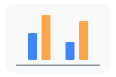 |
Thích hợp để so sánh các loại dữ liệu khác nhau, đặc biệt là hiển thị sự khác biệt giữa các danh mục trong các khoảng thời gian khác nhau hoặc so sánh sự khác biệt giữa các danh mục phụ trong mỗi danh mục.
|
So sánh doanh số bán sản phẩm
|
|
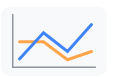 |
Thích hợp để hiển thị những thay đổi trong dữ liệu theo thời gian. Thích hợp cho các tình huống mà việc nhìn thấy xu hướng phát triển theo thời gian là quan trọng.
|
Thay đổi doanh số hàng tháng
|
|
|
Đường tròn
|
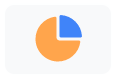 |
Thích hợp để đánh giá cách các bộ phận khác nhau đóng góp vào tổng thể. Mỗi lát đại diện cho một phần của một danh mục cụ thể trong tổng số, với tổng số của tất cả các lát bằng 100%.
|
Chia sẻ doanh thu theo chi nhánh hoặc cửa hàng
|
|
Thanh ngang
|
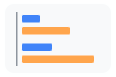 |
Tương tự như biểu đồ cột, nó được sử dụng để so sánh sự khác biệt giữa các danh mục khác nhau hoặc các danh mục phụ của dữ liệu. Thích hợp cho dữ liệu yêu cầu thanh dài.
|
Xếp hạng GDP của các quốc gia
|
|
Phân tán
|
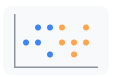 |
Thích hợp để tìm mối tương quan giữa hai tập dữ liệu. Điểm dữ liệu được biểu diễn dưới dạng dấu chấm trên biểu đồ.
|
Mối quan hệ giữa chiều cao và tuổi tác
|
|
Kết hợp
|
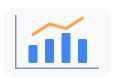 |
Thích hợp để hiển thị dữ liệu yêu cầu nhiều loại biểu đồ (ví dụ: biểu đồ cột, biểu đồ đường, biểu đồ phân tán). Sử dụng biểu đồ kết hợp trục kép là một cách tốt để hiển thị dữ liệu có sự khác biệt lớn về độ lớn.
|
Phân tích khối lượng bán hàng và lợi nhuận gộp
|
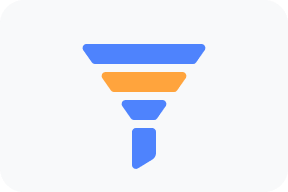 |
Thích hợp cho phân tích so sánh và chuyển đổi. Chiều cao và chiều rộng của các lớp khác nhau thể hiện những thay đổi trong suốt các giai đoạn khác nhau của quy trình.
|
Phân tích chuyển đổi quảng cáo
|
|
|
Đám mây chữ
|
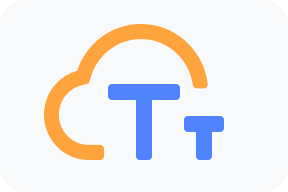 |
Thích hợp để trích xuất thông tin chính từ một lượng lớn dữ liệu văn bản. Các từ được phân biệt theo màu sắc và kích thước phông chữ dựa trên tần suất và phân tích thông minh.
|
Phân tích các thuật ngữ xu hướng hoặc phản hồi của người dùng
|
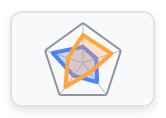 |
Hiển thị sự khác biệt giữa nhiều biến số và phù hợp với các tình huống yêu cầu phân tích toàn diện nhiều chỉ số. Nó có thể được sử dụng để hiển thị điểm mạnh và điểm yếu tương đối của các đề xuất khác nhau.
|
Phân tích đề xuất, tuyển dụng, so sánh sản phẩm
|
|
|
Biểu đồ Pareto
|
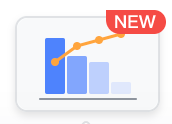 |
Hiển thị tần suất và tỷ lệ phần trăm tích lũy của các biến từ cao nhất đến thấp nhất, giúp dễ dàng phát hiện các yếu tố chính có tác động nhiều nhất.
|
Quản lý chất lượng, phân tích chi phí
|
 |
Sử dụng màu sắc bên dưới các đường, biểu đồ khu vực minh họa sự khác biệt giữa các biến và thường được sử dụng để làm nổi bật những thay đổi theo thời gian .
|
Phân tích bán hàng, phân tích dân số
|
III. Các bước
1. Tạo biểu đồ
-
Chọn dữ liệu nguồn: Chọn phạm vi dữ liệu được sử dụng cho biểu đồ.
-
Tạo biểu đồ: Ở phía bên trái của thanh công cụ, nhấp vào chèn > biểu đồ hoặc Menu > chèn > biểu đồ .
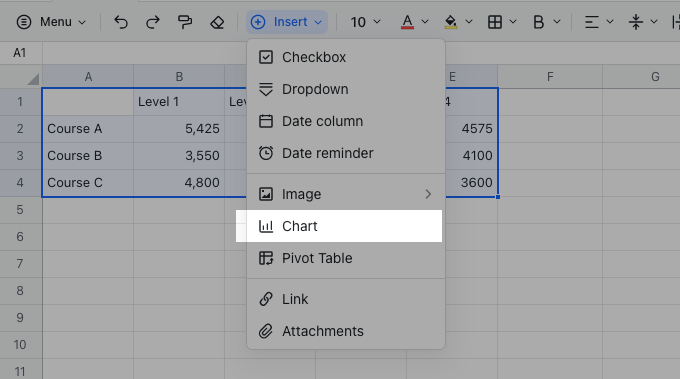
Chọn loại biểu đồ: Trong ngăn trình chỉnh sửa biểu đồ ngăn xuất hiện ở bên phải, chọn loại trong Thiết lập > Loại biểu đồ .
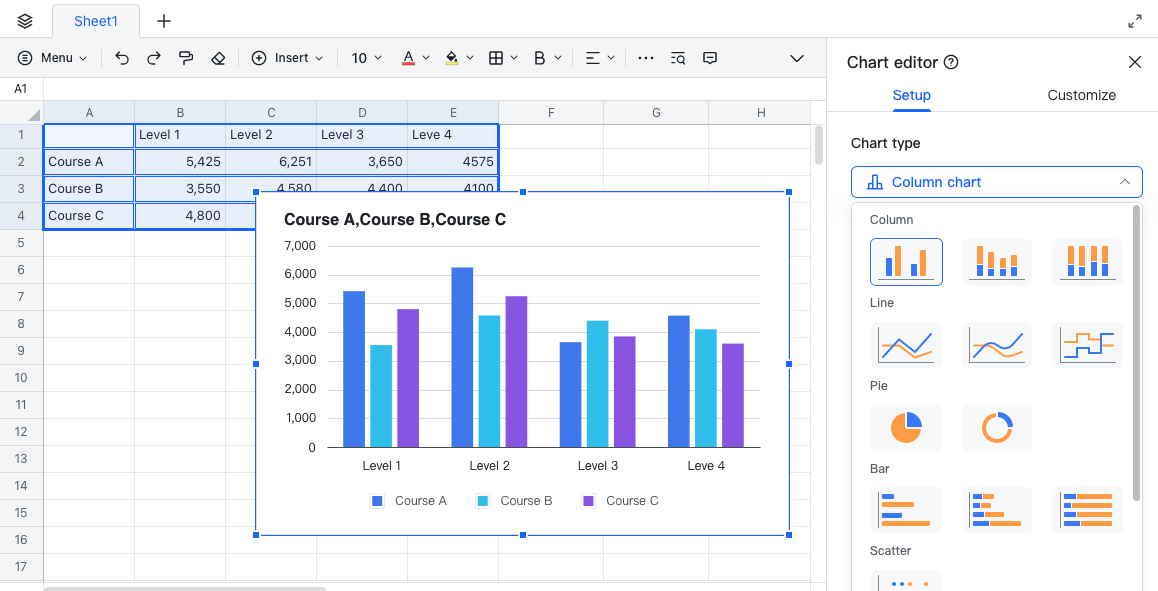
2. Dữ liệu biểu đồ
Bạn có thể thay đổi dữ liệu nguồn của biểu đồ bất kỳ lúc nào, cũng như dữ liệu tham chiếu từ một trang tính khác.
-
Chỉnh sửa phạm vi dữ liệu
-
Nhấp đúp vào biểu đồ hoặc di chuột qua biểu đồ thị biểu tượng ở góc trên bên phải của biểu đồ và chọn Chỉnh sửa . Trên ngăn bên phải, chọn Thiết lập và đi xuống Phạm vi .
-
Trực tiếp chỉnh sửa phạm vi dữ liệu trong trường hoặc nhấp vào biểu tượng lưới ở bên phải để chọn phạm vi dữ liệu.
-
-
Dữ liệu tham khảo từ một trang tính khác
-
Phương pháp 1: Nhấp vào biểu tượng lưới ở bên phải, chọn trang tính bạn muốn tham chiếu và chọn phạm vi dữ liệu.
-

-
Phương pháp 2: Cắt biểu đồ ( + X hoặc Ctrl + X ) từ một trang tính và dán nó ( + V hoặc Ctrl + V ) vào trang tính bạn muốn.
3. Tùy chỉnh biểu đồ
Sau khi tạo biểu đồ, ngăn Trình chỉnh sửa biểu đồ sẽ bật lên ở phía bên phải của trang. Bạn có thể nhấp đúp vào biểu đồ bất kỳ lúc nào để mở trình chỉnh sửa này.
Lưu ý : Tùy chọn tùy chỉnh khác nhau cho các loại biểu đồ khác nhau. Các tùy chọn chung được liệt kê dưới đây.
|
Mô tả
|
Hình ảnh
|
|
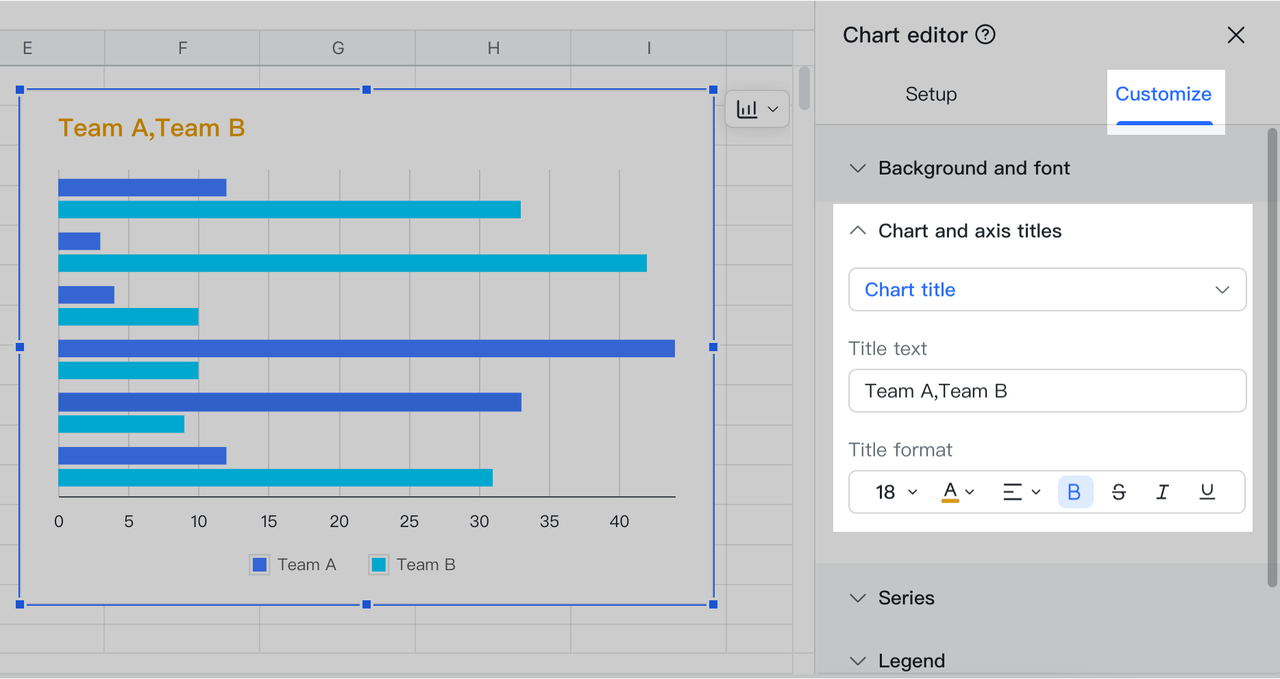 |
|
|
|
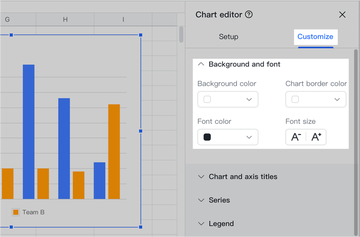 |
Lưu ý : Chỉ áp dụng cho biểu đồ cột, dòng, thanh, phân tán và kết hợp.
|
 |
|
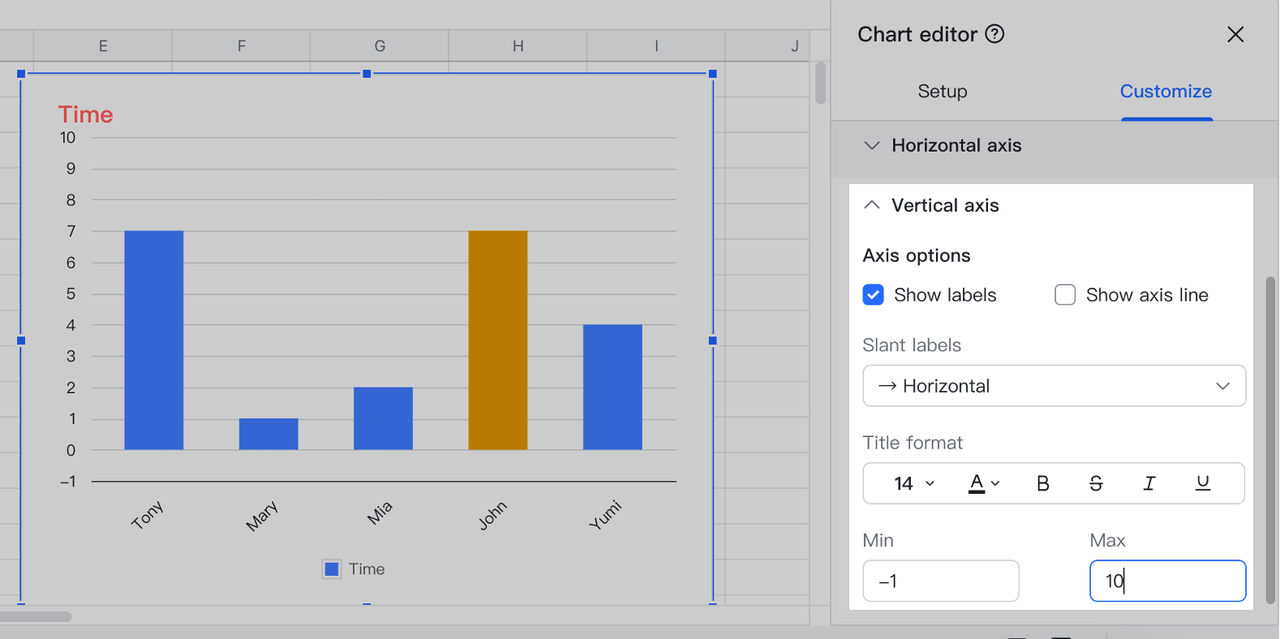 |
4. Các hành động khác
|
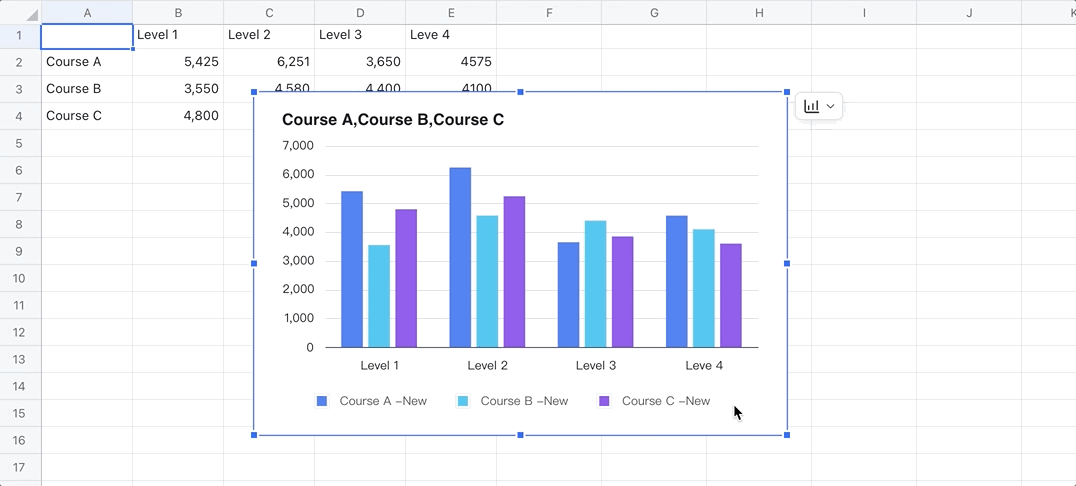 |
|
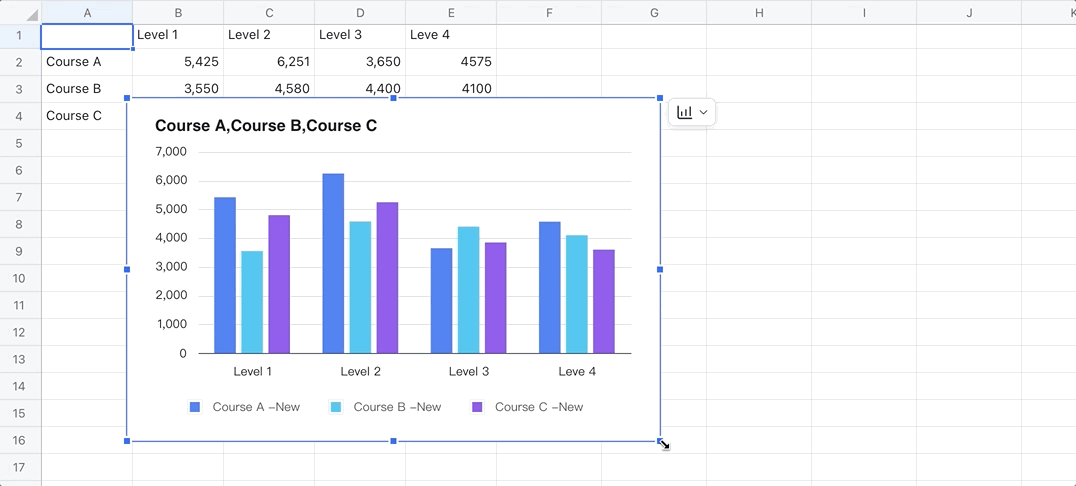 |
|
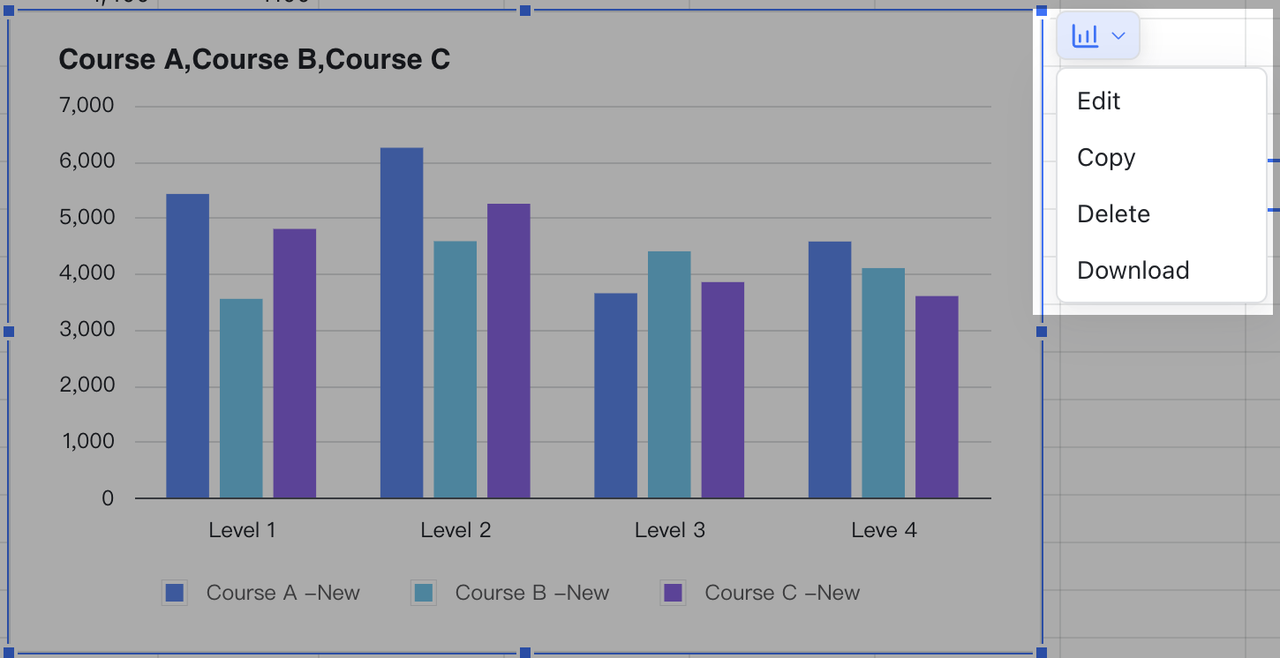 |
IV. Các điều khoản chính
-
Trục ngang: Trục chạy theo chiều ngang từ trái sang phải.
-
Trục dọc: Trục chạy thẳng đứng từ dưới lên trên.
-
Chuỗi: Đề cập đến một loạt các giá trị (một hàng hoặc cột giá trị) được vẽ trên biểu đồ. Đây thường là dữ liệu cho trục tung (hoặc trục ngang cho biểu đồ thanh). Chuỗi được thể hiện khác nhau trong các loại biểu đồ khác nhau.
-
Thể loại: Một cách nhóm một chuỗi dữ liệu có cùng giá trị trong một cột / hàng. Đây thường là các nhãn cho trục hoành (hoặc trục tung cho biểu đồ thanh).

